Sådan bruger du Aroundsound til at optage lyd på din telefon

Aroundsound er et optagelsesprogram, der administrerer lydfiler på din telefon hvor som helst.

Der er en indbygget lydoptager på telefonen, men brugervenligheden er stadig meget begrænset, for det meste blot simpel optagelse. Hvis du ønsker flere lydtilpasninger, kan du bruge Aroundsound-applikationen. Med Aroundsound kan brugere optage lyd, tilføje noter til lydfiler med forskellige værktøjer.
Især kan vi få adgang til optagelsesfiler overalt takket være kontosynkroniseringsfunktionen. Artiklen nedenfor vil guide dig til, hvordan du bruger Aroundsound på iPhone, med Android-versionen af applikationen kan du gøre det samme.
Instruktioner til optagelse med Aroundsound
Trin 1:
Brugere klikker på linket nedenfor for at downloade applikationen til deres telefon.
Trin 2:
Klik på applikationen for at installere. Først kommer du til introduktionsgrænsefladen, klik på Spring over for at springe over. Dernæst vil applikationen bede dig om at logge ind via din Google-konto eller Facebook-konto.

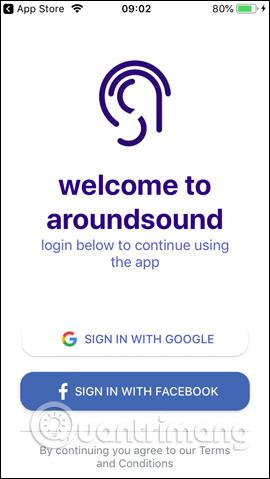
Dernæst skal brugeren acceptere, at applikationen får adgang til Facebook. Følg derefter trinene for at bruge applikationen via Facebook.
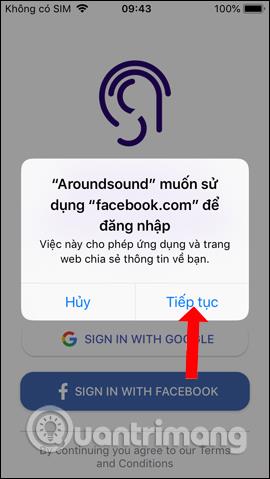
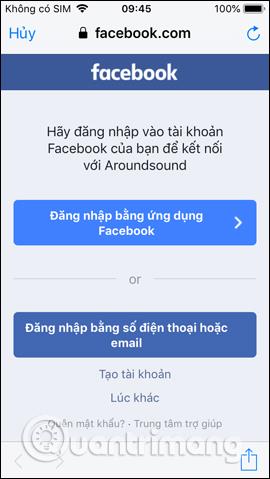

Trin 2:
For at optage skal du acceptere, at applikationen kan bruge mikrofonen. Hvis du vil gemme placeringen for hver optagefil, skal du aktivere placeringsplacering på iPhone, klik på Fortsæt for at fortsætte. Accepter at lade applikationen bruge Micro
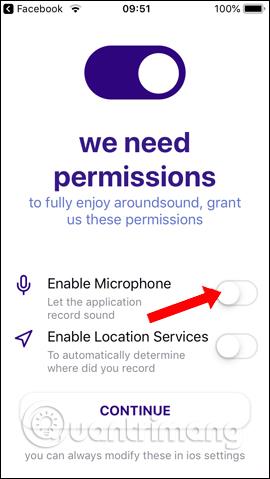
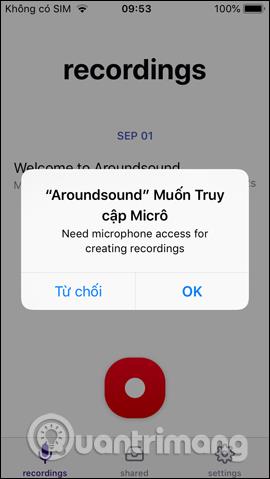
I optagegrænsefladen skal du klikke på det runde knapikon for at optage. Under optagelsesprocessen kan brugere trykke på knappen for at stoppe optagelsen. Når du er færdig, skal du trykke på den røde stopknap for at gemme med standardnavnet indstillet af applikationen.
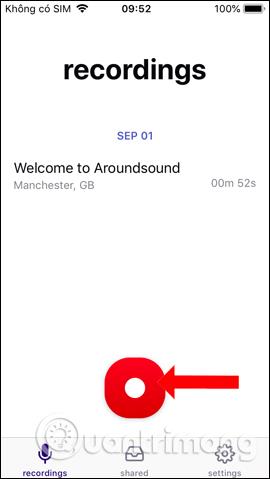
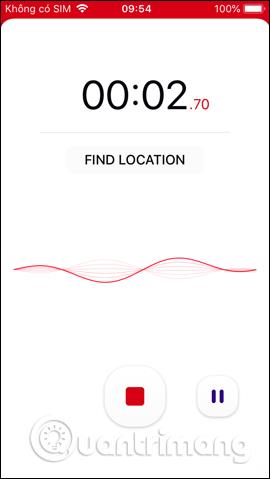
Trin 3:
Listen over optagefiler kommer med optagetid og optagelsesvarighed, så brugerne kan kontrollere omhyggeligt. Klik på optagelsesfilen, og du vil have muligheden Tilføj note og Tilføj placering for at tilføje oplysninger til filen.
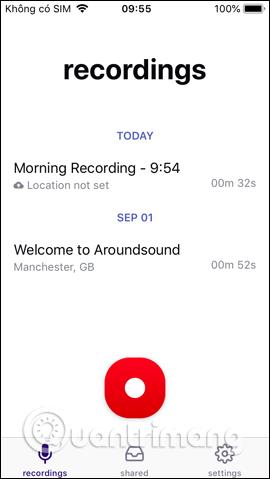
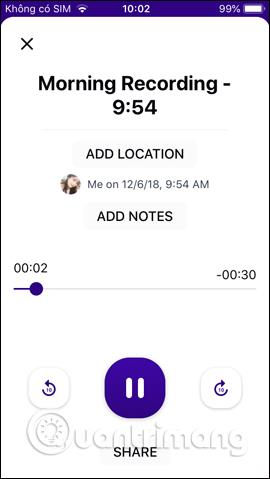
Klik på knappen Del nedenfor for at få flere muligheder for at dele lydfiler.
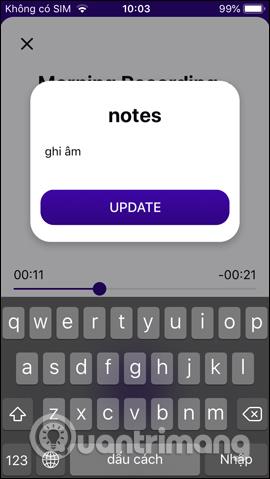
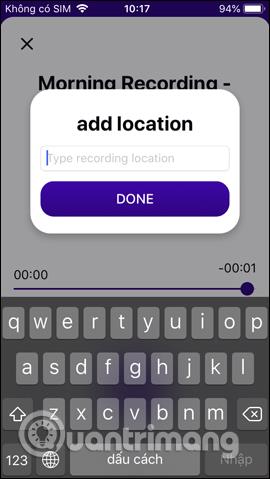
Trin 4:
På grænsefladen skal du klikke på ikonet Indstillinger for at gå ind i applikationsopsætningsgrænsefladen. Her kan vi logge ud af vores Facebook-konto, justere kvaliteten af optagefilen eller synkronisere optagefilen.
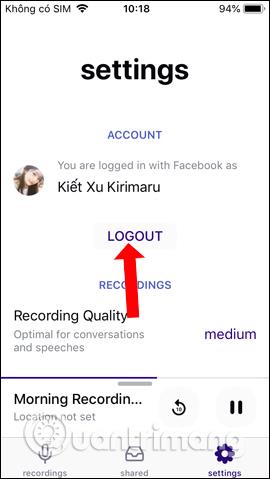
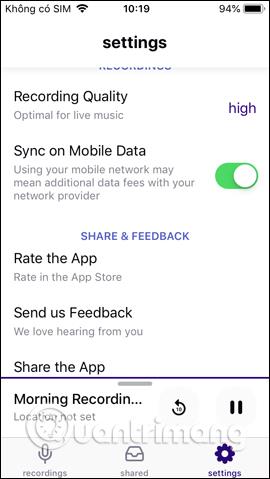
Generelt er det meget nemt at bruge Aroundsound til at optage lyd på telefonen. Hvis placeringspositionering er aktiveret, vil applikationen inkludere placeringen i optagefilen. Desuden kan brugere indtaste yderligere noter eller placeringer for lydfiler.
Se mere:
Ønsker dig succes!
Gennem de tal-til-tekst-konverteringsfunktioner i realtid, der er indbygget i mange inputapplikationer i dag, har du en hurtig, enkel og samtidig ekstremt nøjagtig inputmetode.
Både computere og smartphones kan oprette forbindelse til Tor. Den bedste måde at få adgang til Tor fra din smartphone er gennem Orbot, projektets officielle app.
oogle efterlader også en søgehistorik, som du nogle gange ikke ønsker, at nogen, der låner din telefon, skal se i denne Google-søgeapplikation. Sådan sletter du søgehistorik i Google, kan du følge trinene nedenfor i denne artikel.
Nedenfor er de bedste falske GPS-apps på Android. Det hele er gratis og kræver ikke, at du rooter din telefon eller tablet.
I år lover Android Q at bringe en række nye funktioner og ændringer til Android-operativsystemet. Lad os se den forventede udgivelsesdato for Android Q og kvalificerede enheder i den følgende artikel!
Sikkerhed og privatliv bliver i stigende grad større bekymringer for smartphonebrugere generelt.
Med Chrome OS's "Forstyr ikke"-tilstand kan du øjeblikkeligt slå irriterende notifikationer fra for et mere fokuseret arbejdsområde.
Ved du, hvordan du slår spiltilstand til for at optimere spilydelsen på din telefon? Hvis ikke, så lad os undersøge det nu.
Hvis du vil, kan du også indstille gennemsigtige tapeter til hele Android-telefonsystemet ved hjælp af Designer Tools-applikationen, inklusive applikationsgrænsefladen og systemindstillingsgrænsefladen.
Flere og flere 5G-telefonmodeller bliver lanceret, lige fra design, typer til segmenter. Gennem denne artikel, lad os straks udforske de 5G-telefonmodeller, der vil blive lanceret i november.









